表格篩選功能怎麼做 表格篩選怎麼操作
辦公中經常會用到excel中的自動篩選功能,自動篩選功能可以讓用戶更容易的進行篩選數據,直接篩選到自己想要的內容,不知道表格篩選功能怎麼做的朋友不妨一起來探究學習一番,下面小編就給大傢分享下具體的操作,趕緊來瞭解下吧。

工具/原料
系統版本:windows10系統
品牌型號:華碩Redolbook14
表格篩選功能怎麼做
1、首先打開Excel表格選中裡面的文件;
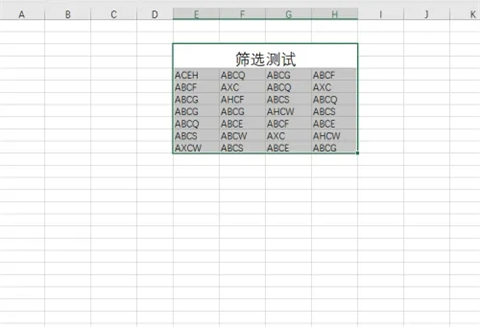
2、在菜單欄找到”開始“鼠標點擊進去;
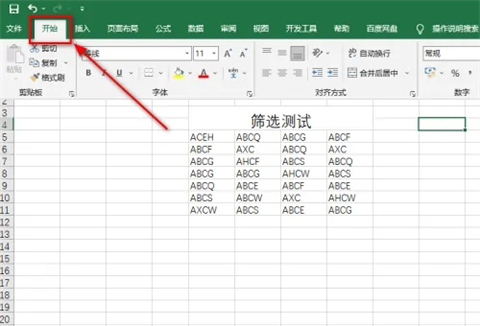
3、在導航欄的右邊找到排序和篩選這個位置鼠標點擊進去;
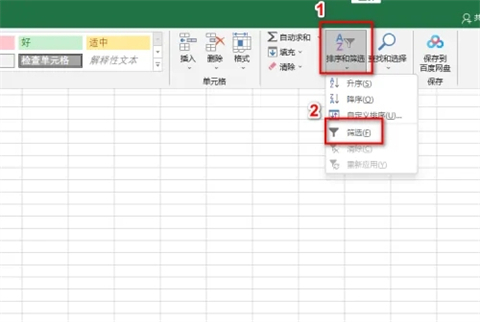
4、在選中的數據裡面會多出來一個小箭頭圖標鼠標點擊一下;
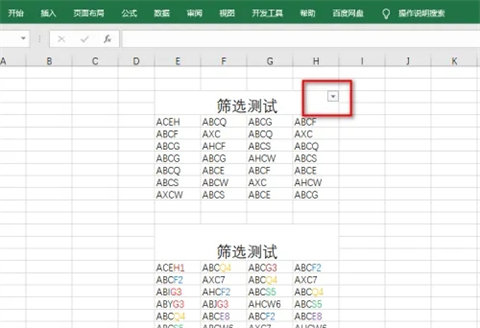
5、鼠標移到文本篩選這裡在右邊選擇的等於;
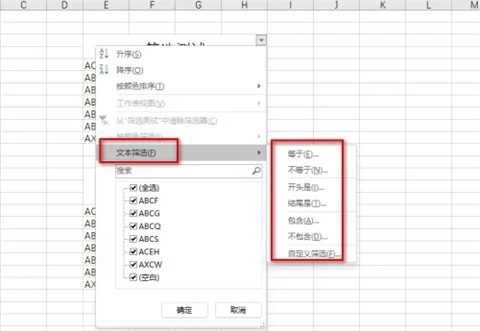
6、在裡面輸入需要查詢的單元表格比如我這裡輸入1A;
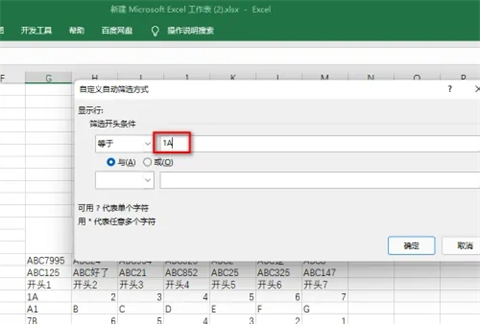
7、可以看見表格裡面就隻有一列數據。
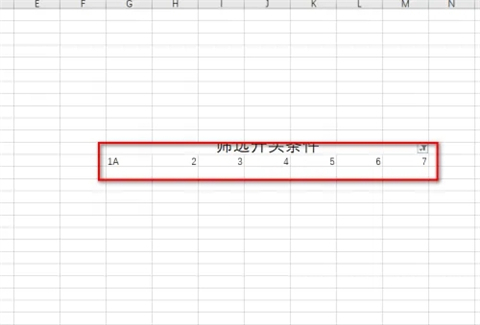
總結:
1、首先打開Excel表格選中裡面的文件;
2、在菜單欄找到”開始”鼠標點擊進去;
3、在導航欄的右邊找到排序和篩選這個位置鼠標點擊進去;
4、在選中的數據裡面會多出來一個小箭頭圖標鼠標點擊一下;
5、鼠標移到文本篩選這裡在右邊選擇的等於;
6、在裡面輸入需要查詢的單元表格比如我這裡輸入1A;
7、可以看見表格裡面就隻有一列數據。
以上的全部內容就是系統城為大傢提供的表格篩選功能怎麼做的具體操作方法介紹啦~希望對大傢有幫助~系統城感謝您的閱讀!
推薦閱讀:
- 表格換行按哪兩個鍵 表格換行快捷鍵ctrl+什麼
- 表格怎麼調整行高和列寬 如何調整表格的行高和列寬
- 表格下拉選項怎麼添加 表格怎麼加下拉框選項
- excel表格怎麼篩選出自己想要的內容 excel表格怎麼篩選出符合條件的數據
- 表格打印怎麼鋪滿a4紙 表格打印怎麼設置打印在一張紙上